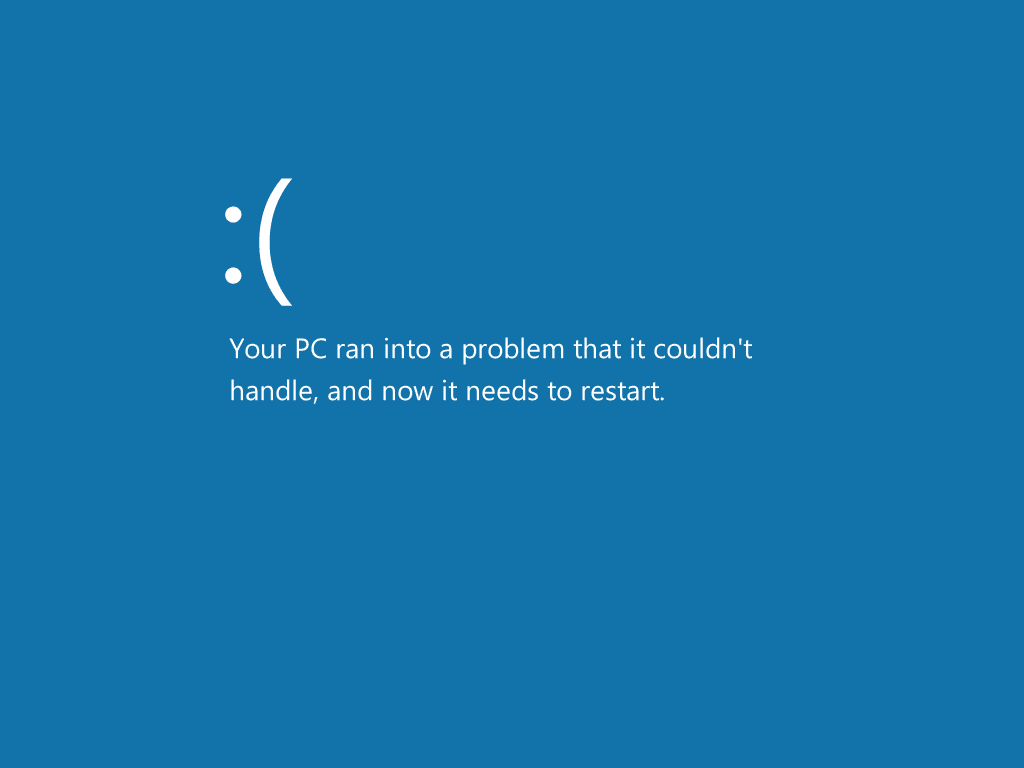
Chybová zpráva DPC_WATCHDOG_VIOLATION obvykle souvisí s problémem s ovladačem zařízení a zobrazuje se na modré obrazovce smrti (BSOD). Chybová zpráva je spuštěna časovačem DPC Watchdog, když zjistí, že DPC (volání odloženého postupu) běží za jeho předem stanoveným časem běhu.
Chyby porušení DPC Watchdog
Jak opravit chybu porušení DPC Watchdog v systému Windows 10
Postupujte podle těchto návrhů a nejdříve se zaměřte na snadnější možné opravy, než přejdete k pokročilejším krokům. Pokud se kvůli chybě na modré obrazovce nemůžete dostat do systému Windows, bude vyžadováno zavedení do nouzového režimu se sítí.
-
Restartujte počítač. Restartování je snadné a mělo by být první, co se pokusíte, protože by se mohlo jednat o dočasnou náhodu. Navíc má restart tendenci řešit spoustu krátkodobých problémů, k čemuž by zde mohlo dojít. Pokud se kvůli chybě nemůžete restartovat, podržte stisknuté tlačítko fyzického napájení, dokud se systém nevypne, a poté počkejte minutu před zahájením zálohování.
-
Vrátit zpět všechny nedávné změny provedené v počítači. BSOD se obvykle vyskytují po změně určité věci. V závislosti na situaci měli někteří uživatelé štěstí při opravě chyby:
- Odinstalování programu
- Zapojení zařízení USB do jiného portu
- Vrácení řidiče zpět
- Spuštěno Obnovení systému
- Zrušení přetaktování
Pokud se vám některý z těchto tipů ukáže jako užitečný, je důležité ho dále prozkoumat a vyhnout se opakování tohoto chování. Pokud například váš telefon připojený k USB portu způsobí chybu modré obrazovky a výměna portů ji opraví, zkuste aktualizovat související ovladače (viz níže).
-
Nainstalujte všechny zastaralé / chybějící ovladače. Nesprávné nebo chybějící ovladače jsou obvyklou opravou chyb DPC_WATCHDOG_VIOLATION. Pokud se vám podaří identifikovat zařízení vyvolávající chybu, přejděte nejprve tam. Pokud například používání touchpadu notebooku způsobuje modrou obrazovku, odinstalujte ovladač pomocí myši nebo klávesnice a poté stáhněte nejaktuálnější z webu výrobce. Pokud si nejste jisti, který ovladač chcete aktualizovat, zkontrolujte je všechny pomocí nástroje pro aktualizaci ovladačů, jako je Driver Booster.
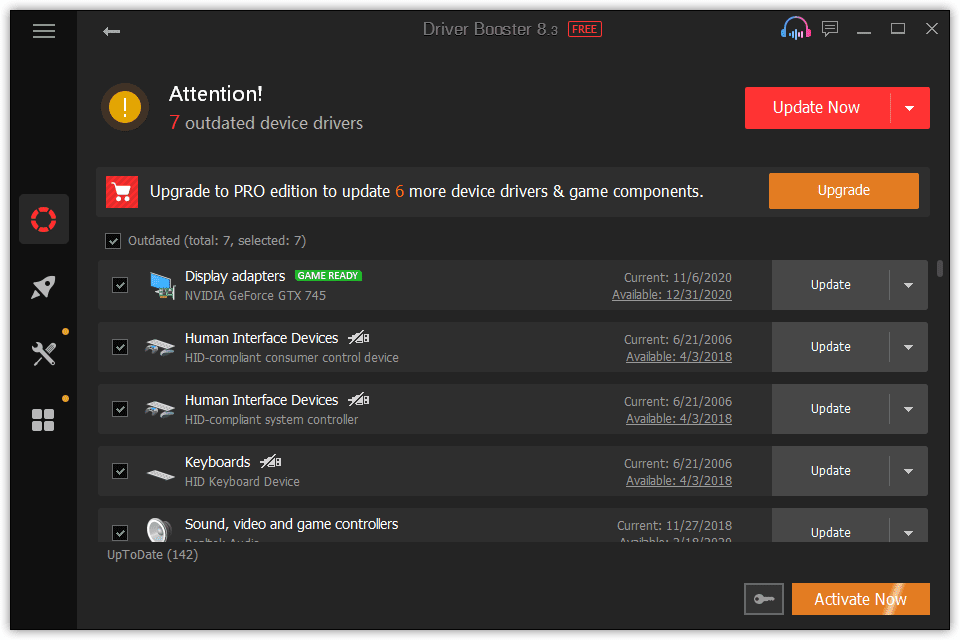
-
Někteří lidé měli problémy s ovladačem iastor.sys. Pokud je to vaše situace nebo chcete zjistit, zda chybu opraví, nahraďte ovladač ovladačem Microsoft storahci.sys:
- Otevřete Správce zařízení.
- Rozbalte Řadiče IDE ATA / ATAPI kategorie, pokud ji vidíte.
- Pravým tlačítkem klikněte na řadič, který má v názvu „SATA AHCI“, a vyberte Vlastnosti.
- Z Řidič kartu, vyberte Podrobnosti ovladače. Pokud to říká iastor.sys, zavřete okno s podrobnostmi a pokračujte v těchto krocích; jinak přejděte na krok 5.
- Vybrat Aktualizujte ovladač > Vyhledejte ovladače v počítači > Dovolte mi vybrat ze seznamu dostupných ovladačů v počítači.
- Vybrat Standardní řadič SATA AHCI a pak další spusťte instalaci.
-
Chyba DPC Watchdog Violation je vyvolána u některých lidí, když ovladače bezdrátového zařízení USB typu plug-and-play nespolupracují s Windows. Zkuste jej odpojit nebo deaktivovat ve Správci zařízení, abyste zjistili, zda se BSOD opakuje. I když nepoužíváte bezdrátové zařízení USB nebo za chybu Watchdog nelze vinit, v době, kdy jste ve Správci zařízení, zkontrolujte všechna oznámení, která by mohla naznačovat problém s jiným zařízením. Možná budete muset deaktivovat, abyste potvrdili, že to souvisí s chybou modré obrazovky.
-
Nainstalujte si nejnovější aktualizace systému Windows. Existuje historie vadného hardwaru způsobujícího chyby DPC_WATCHDOG_VIOLATION a aktualizace poskytované systémem Windows je vyřešily.
-
Zkontrolujte a opravte poškozené systémové soubory. Pokud si nejste jisti, co přesně způsobuje BSOD, je dalším nejlepším krokem kontrola celého systému, zda nejsou poškozené systémové soubory.
Potřebujete další pomoc?
Pokud tento problém nechcete vyřešit sami, přečtěte si téma Jak mohu opravit tento počítač? pro úplný seznam možností podpory a pomoc se vším možným, jako je vyčíslení nákladů na opravu, vyřazení souborů, výběr opravárenské služby a mnoho dalšího.